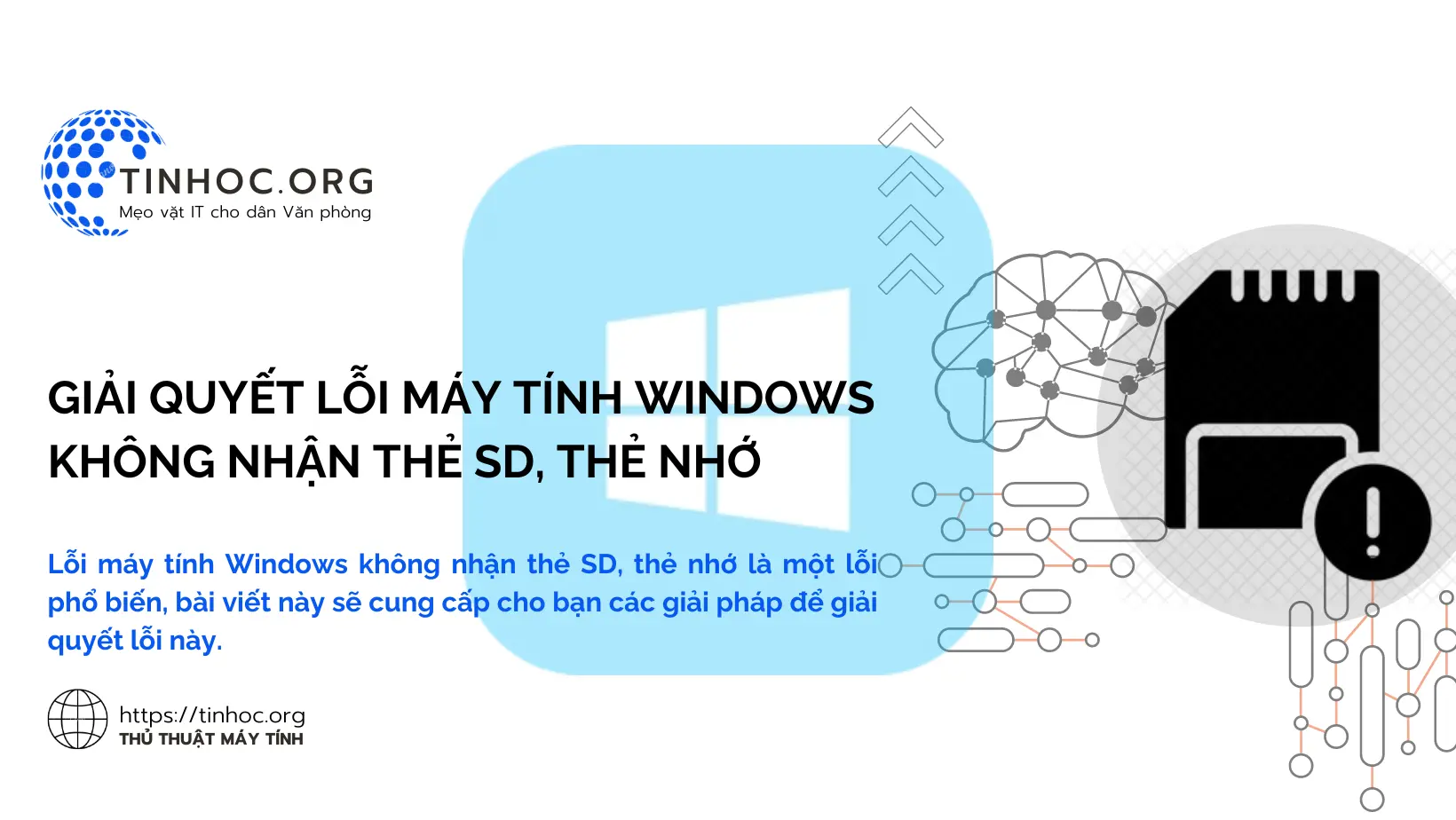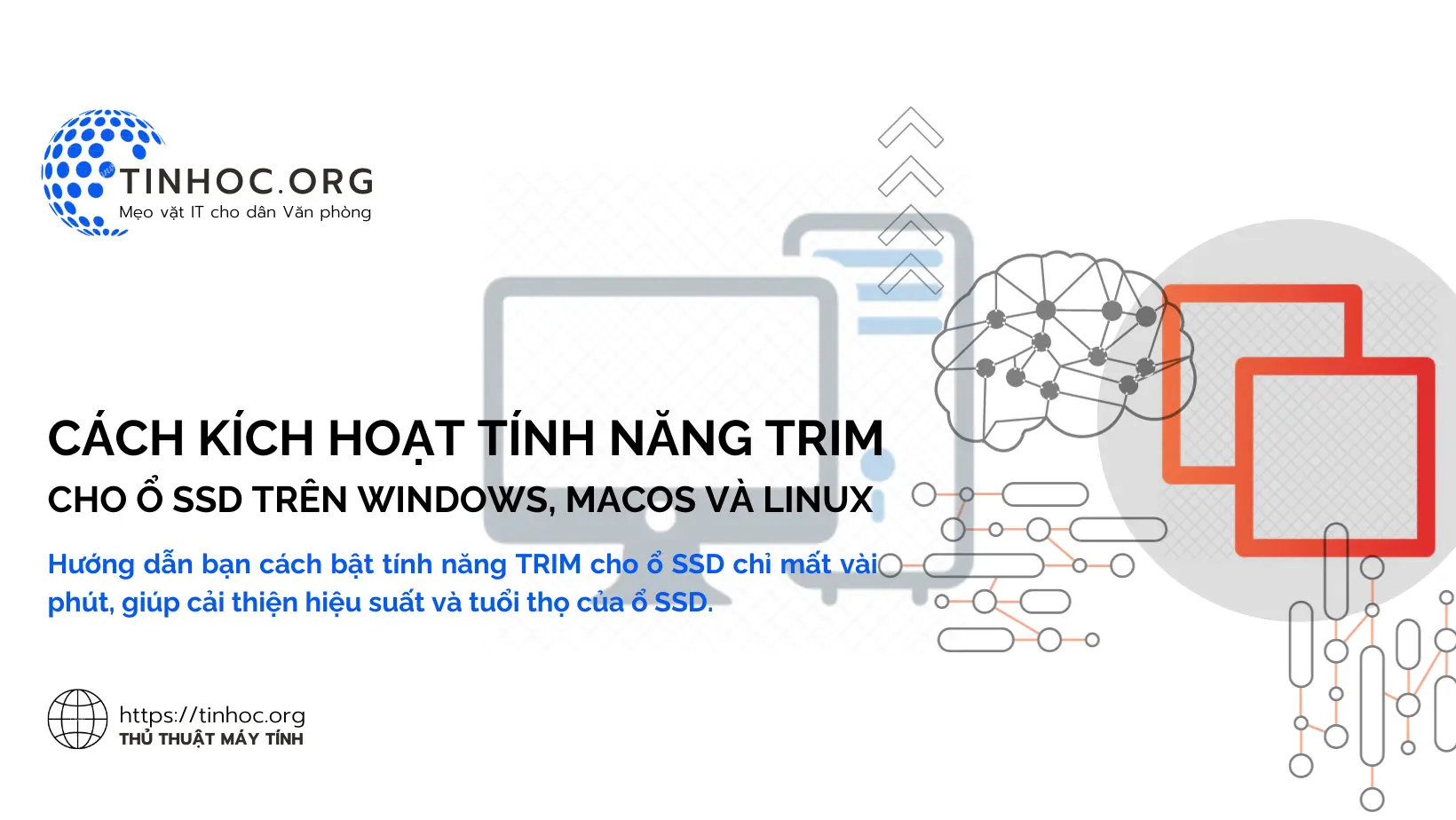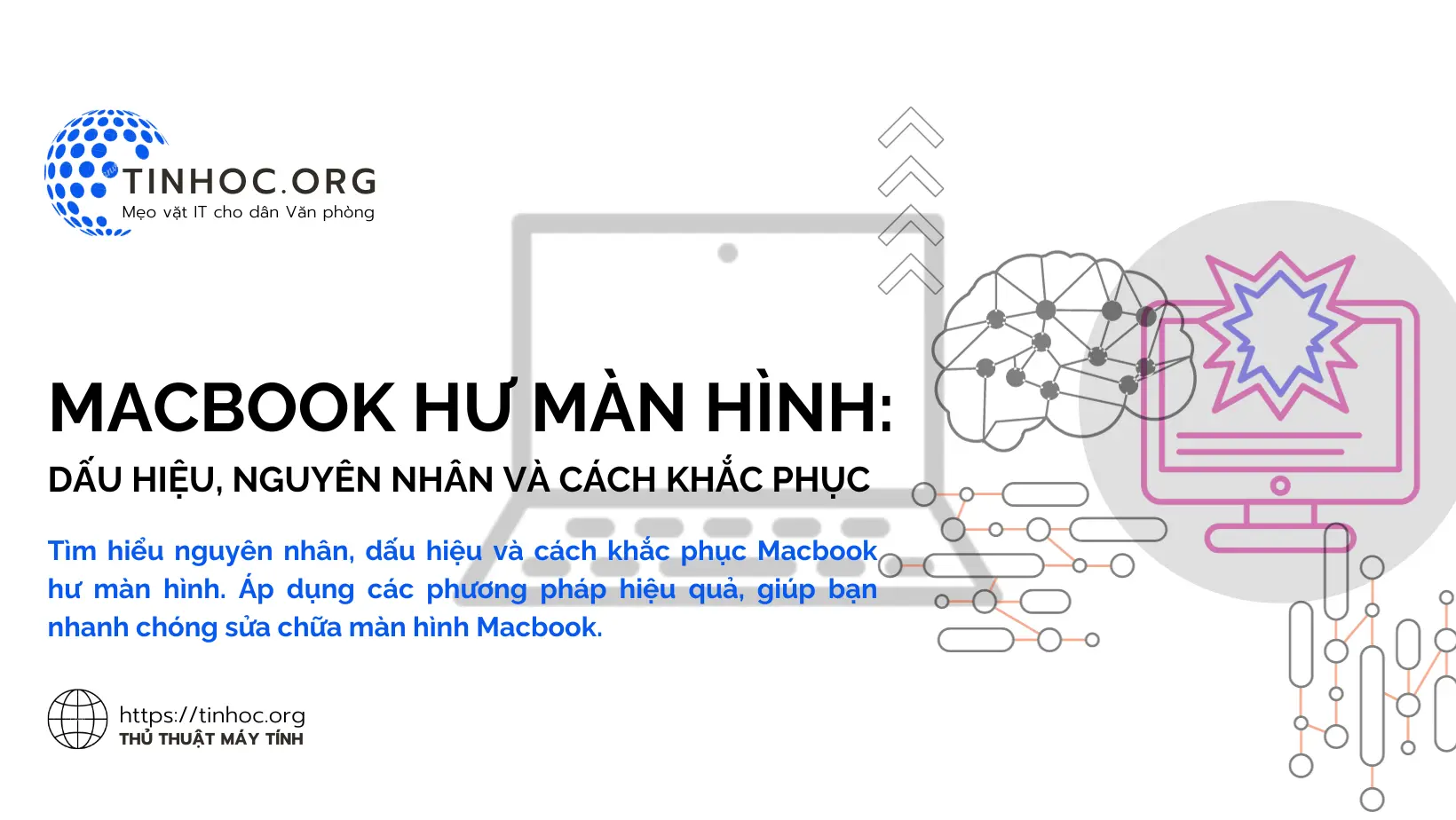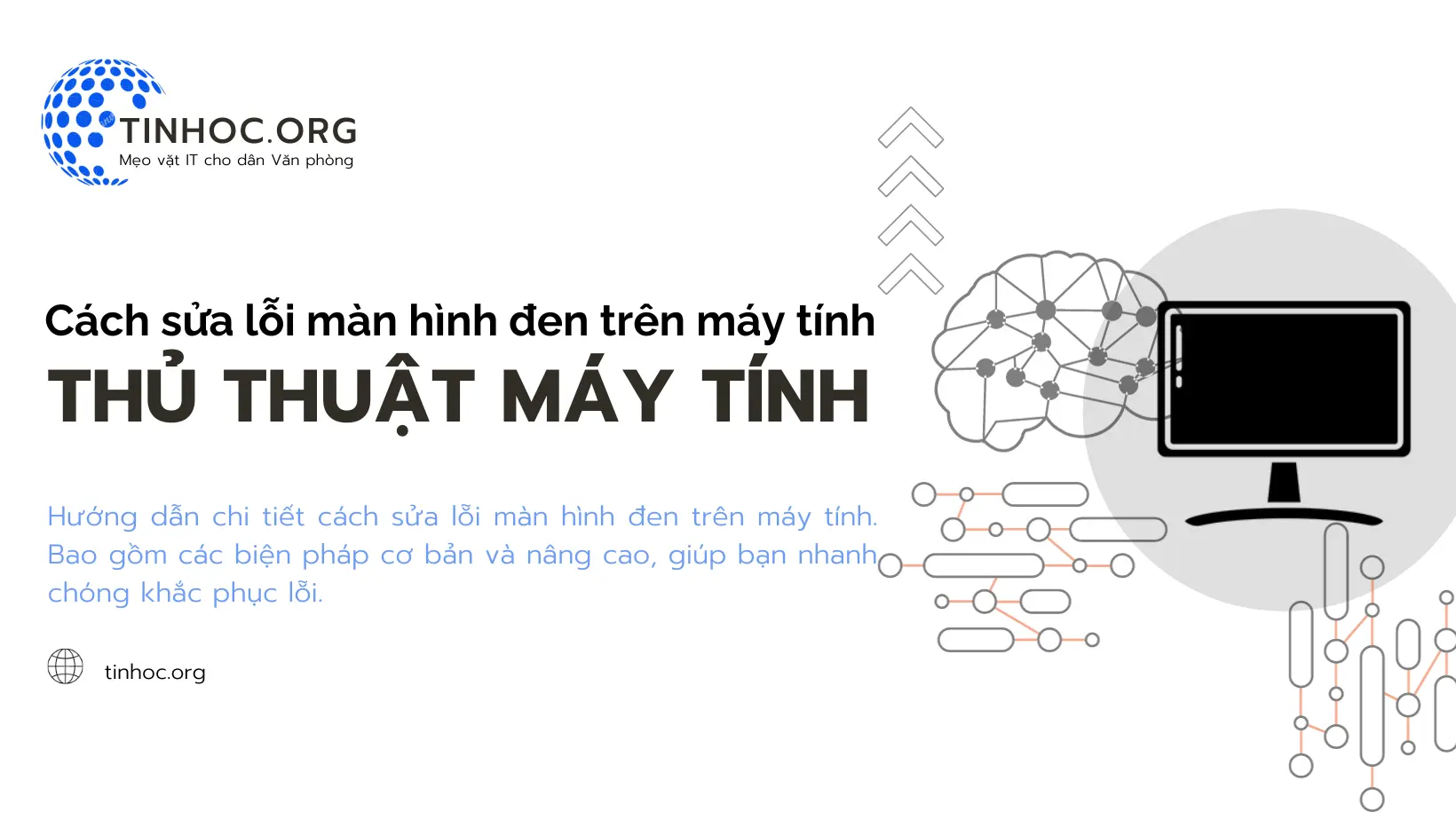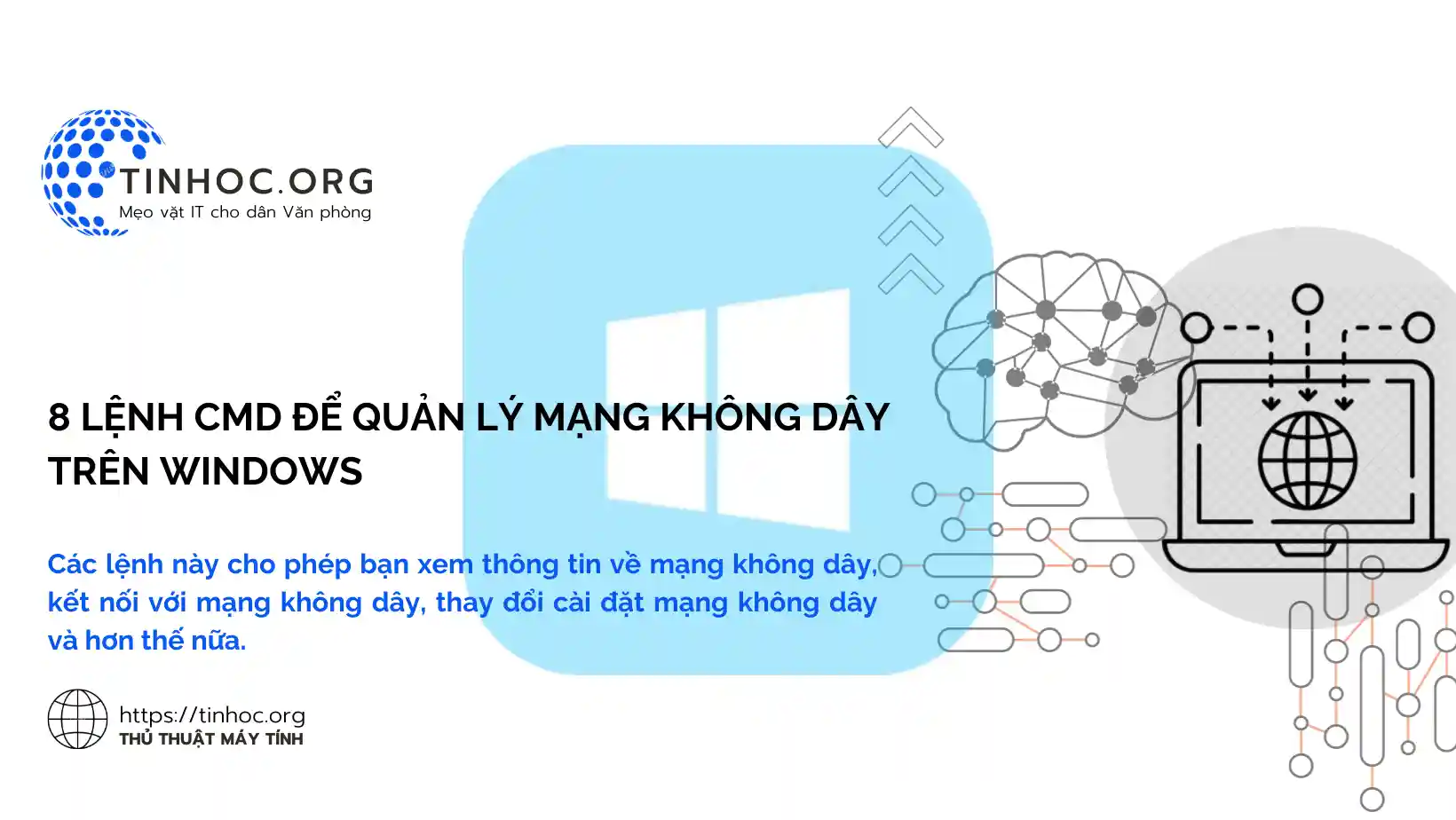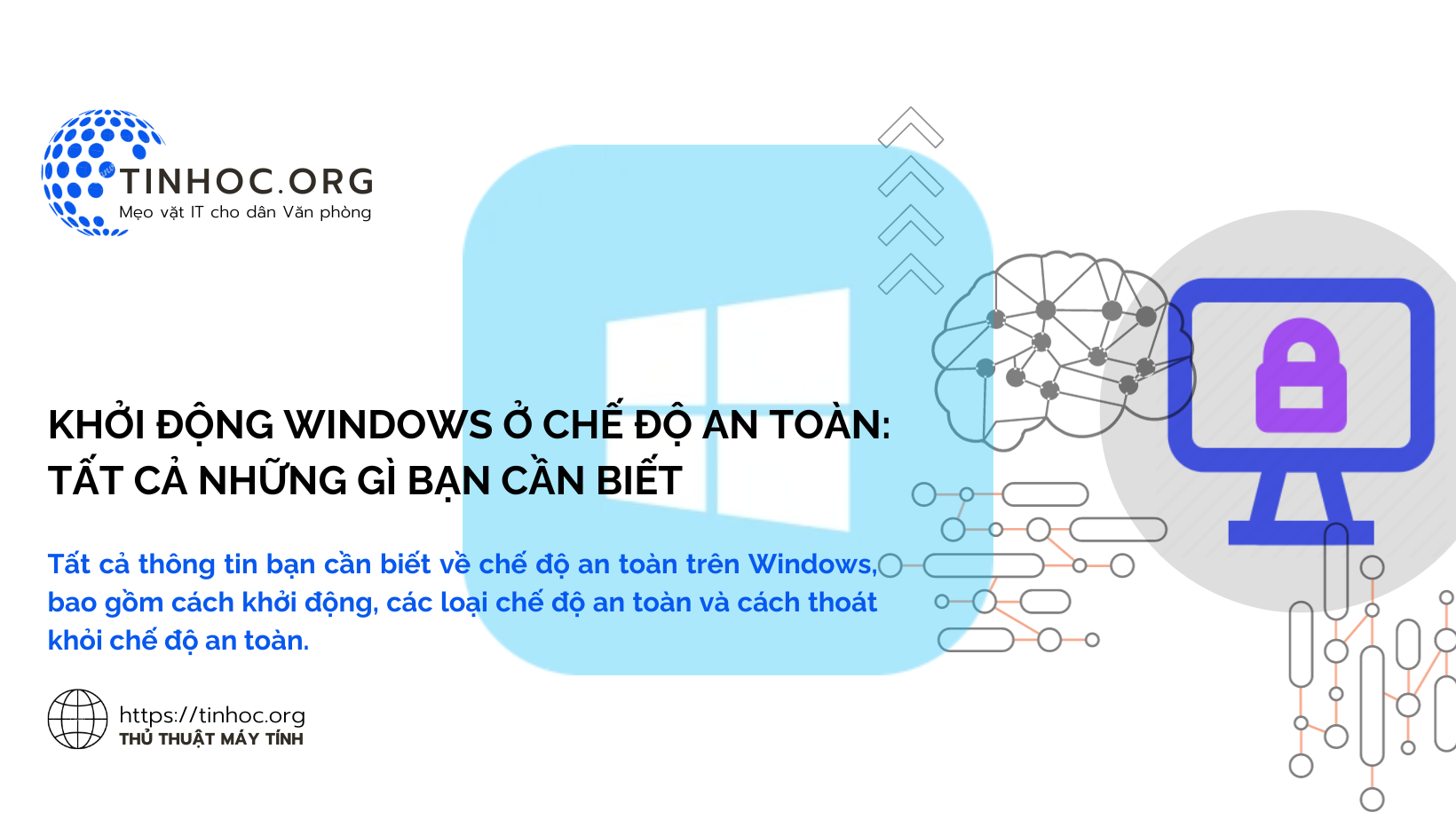Cách kiểm tra và thay thế pin CMOS trên máy tính tại nhà
Tìm hiểu cách kiểm tra và thay thế pin CMOS máy tính tại nhà mà không cần phải mang máy tính đến cửa hàng sửa chữa.
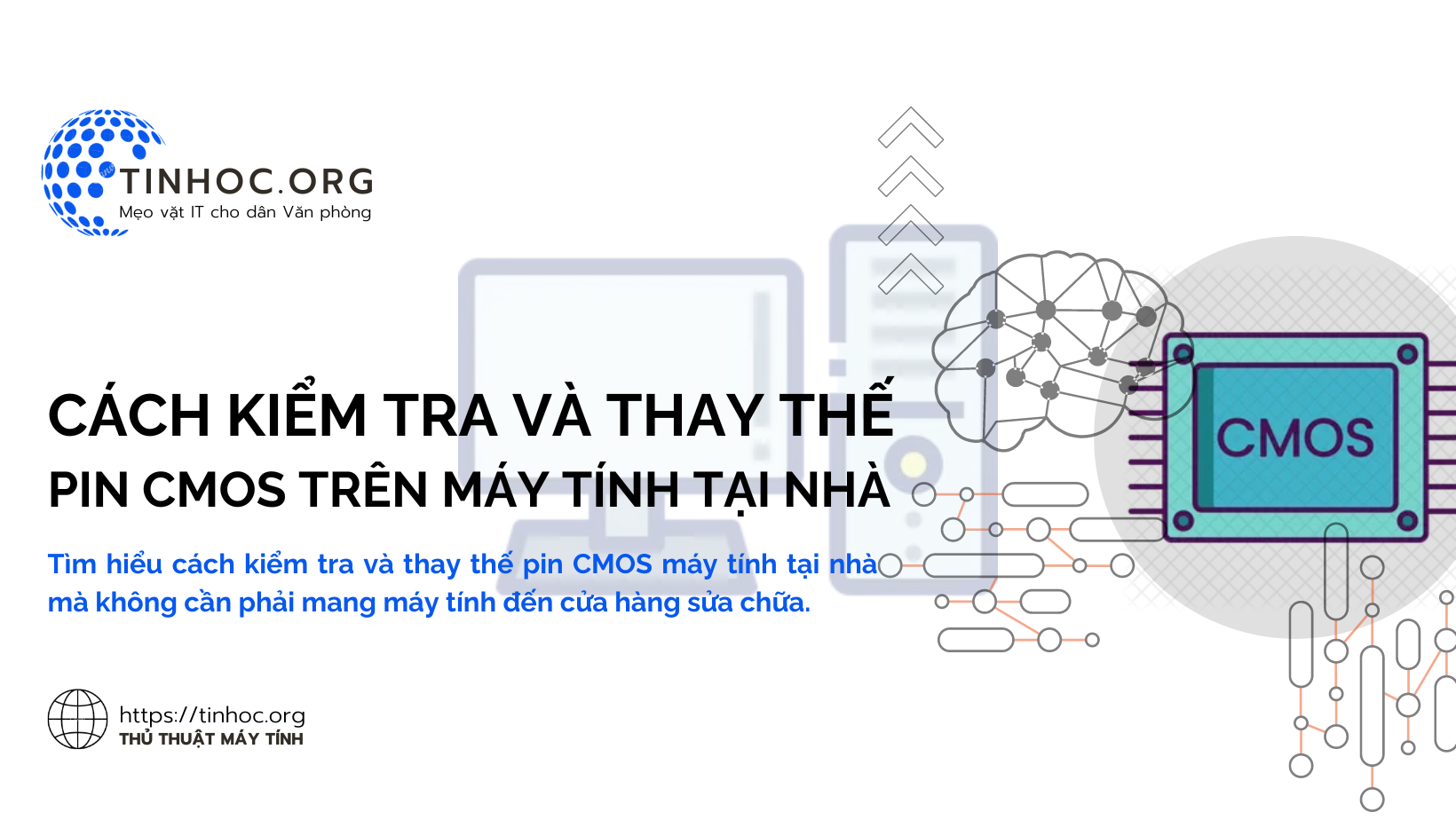
I. Cái nhìn tổng quan
Pin CMOS là một loại pin nhỏ, thường có hình tròn hoặc hình chữ nhật, được sử dụng để cung cấp nguồn điện cho bộ nhớ CMOS trong bo mạch chủ của máy tính.
Bộ nhớ CMOS chứa các cài đặt BIOS, chẳng hạn như thời gian, ngày tháng, thứ tự khởi động và thiết lập bảo mật.
Pin CMOS có tuổi thọ trung bình từ 3 đến 5 năm, khi pin CMOS hết, các cài đặt BIOS sẽ bị xóa và máy tính của bạn sẽ không thể khởi động.
Có một số dấu hiệu cho thấy pin CMOS của bạn có thể đã hết, bao gồm:
-
Máy tính của bạn không thể khởi động.
-
Thời gian và ngày tháng trên máy tính của bạn không chính xác.
-
Thông báo lỗi BIOS xuất hiện khi khởi động máy tính.
II. Cách kiểm tra pin CMOS của máy tính
Để kiểm tra pin CMOS, bạn có thể làm theo các bước sau:
-
Tắt máy tính và ngắt kết nối nguồn điện.
-
Mở vỏ máy tính và tìm vị trí của pin CMOS.
-
Sử dụng đồng hồ vạn năng để kiểm tra điện áp của pin CMOS.
Điện áp tiêu chuẩn của pin CMOS là 3,3 V.
Nếu điện áp của pin CMOS thấp hơn 3 V, thì pin CMOS của bạn đã hết và cần được thay thế.
III. Cách thay thế pin CMOS của máy tính
Để thay thế pin CMOS, bạn có thể làm theo các bước sau:
-
Tắt máy tính và ngắt kết nối nguồn điện.
-
Mở vỏ máy tính và tìm vị trí của pin CMOS.
-
Tháo pin CMOS cũ.
-
Lắp pin CMOS mới.
-
Đóng vỏ máy tính và kết nối lại nguồn điện.
Sau khi thay thế pin CMOS, bạn cần đặt lại cài đặt BIOS.
Bạn có thể làm điều này bằng cách truy cập BIOS và tìm tùy chọn "Load Setup Defaults" hoặc "Load Optimal Defaults".
IV. Một số điều cần biết về pin CMOS của máy tính
Dưới đây là một số điều cần biết về pin CMOS:
-
Pin CMOS thường được đặt gần khe cắm PCI hoặc cổng USB trên bo mạch chủ.
-
Pin CMOS có thể được tháo ra mà không cần tháo rời toàn bộ bo mạch chủ.
-
Thay thế pin CMOS là một thao tác vô cùng đơn giản mà bạn có thể tự thực hiện tại nhà.
Thông tin bài viết
| Tác giả | Chuyên mục | Thẻ | Cập nhật | Lượt xem |
|---|---|---|---|---|
- | 592 |